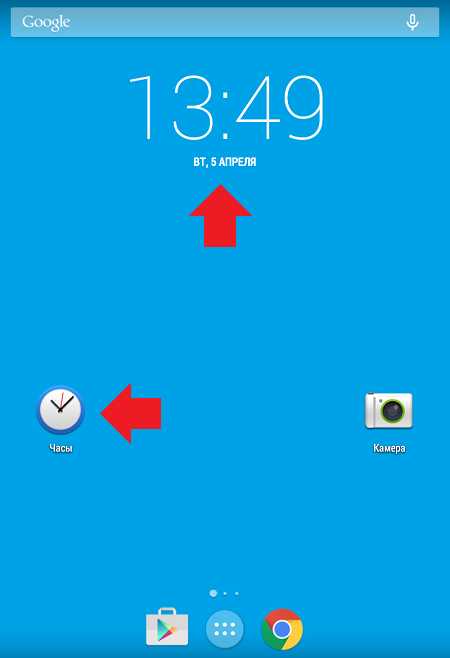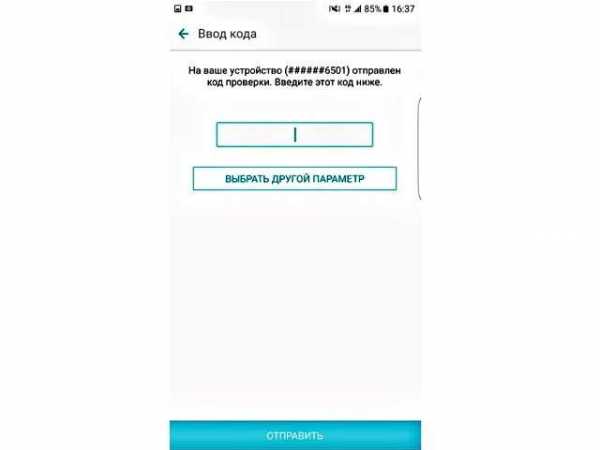Как отключить talk black на самсунге
Как отключить TalkBack на Android за 5 секунд?
Всем привет! Любопытство и жажда исследований всегда притягивала людей. То же самое происходит и в изучении своего смартфона, когда есть желание узнать все функции данного девайса. Активировав опцию talkback, привычный интерфейс преображается и многие ищут как отключить функцию.
Описание
Google Talkback – это опциональное дополнение в смартфоне для людей с нарушением зрения. По умолчанию оно установлено в практически всех смартфонах на Андроид. Преимущество режима Talkback перед аналогичными – взаимодействие со всеми функциями оболочки гаджета.
Отключение
После активации, отключить Толкбэк не так просто из-за измененного интерфейса и структуры взаимодействия с ним. Если опцию для слабовидящих вы включили случайно, есть несколько вариантов ее деактивации.
Перемещаться внутри системы с активированным голосовым ассистентом нужно с помощью двойного клика на задействованную кнопку. Действия могут разниться в зависимости от модели устройства и установленной на ней версии, и надстройки операционной системы Андроид. Но логика отключения Talkback одинакова для каждого работающего устройства с голосовым сопровождением.
Быстрая деактивация
После того, как функция активировалась, ее можно с легкостью отключить или снова подключить с помощью физических кнопок. Это реализовано, чтобы можно было быстро переключаться между режимом для слепых и стандартным. Данная опция одинаково работает для всех моделей смартфонов:
- Разблокируйте устройство и одновременно нажмите, и удерживайте обе качельки громкости на протяжении 5 секунд.

- О выполнении операции засвидетельствует незначительная вибрация.
- Голосовой ассистент скажет, что функция отключена. Также об этом засвидетельствует надпись на главном экране устройства.
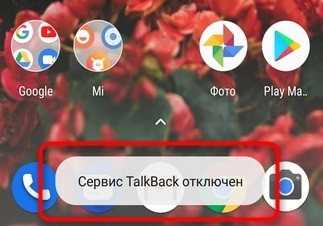
Отключить Talkback на Huawei, Xiaomi, Samsung и прочей модели можно так в том случае, если ранее на физические кнопки был разрешен такой доступ. Настроить его можно в главных настройках устройства:
- Запустите «Настройки» и кликните пункт «Спец. возможности».
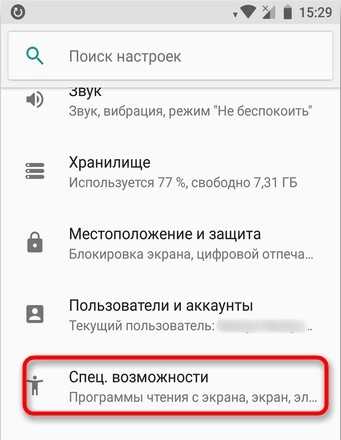
- Кликайте по опции «Кнопки регулировки громкости».
- Тумблер поставьте в положение «Включено».
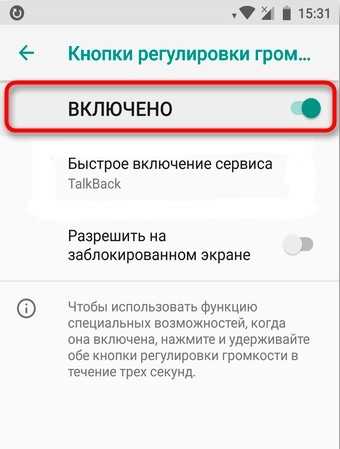
- Если активировать функцию «Разрешить на экране блокировки», то переключаться можно между режимами даже без ввода ключа безопасности для разблокировки дисплея.
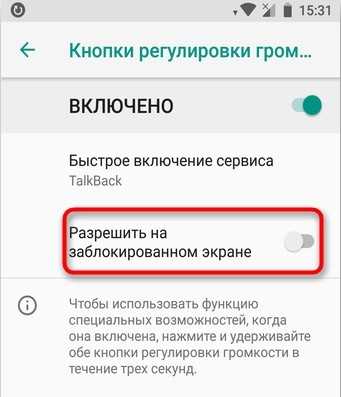
- Далее жмите на «Быстрое включение сервиса».
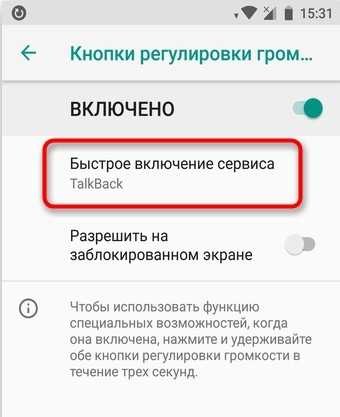
- Подтяните под него
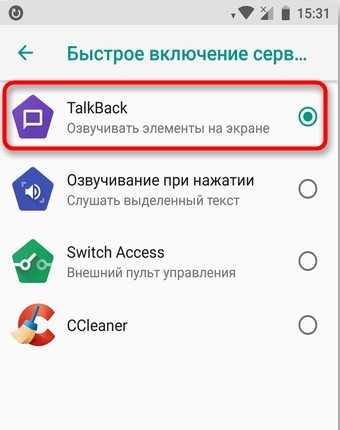
- При появлении описания данного режима попросту ознакомьтесь с возможностями и жмите «ОК».
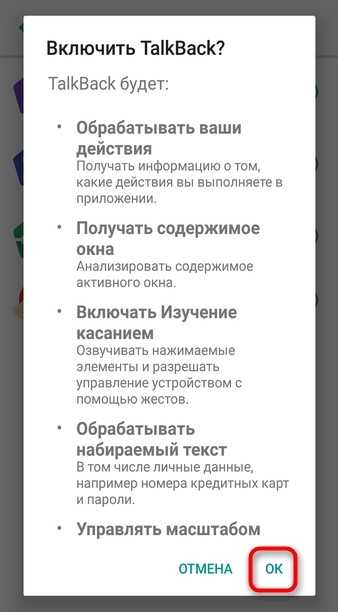
- Выходите на главный экран устройства и проверяйте активацию и деактивацию – зажатыми качельками громкости.
Деактивация через настройки
Отключить TalkBack на Xiaomi можно через настройки:
- Через шторку уведомлений зайдите в настройки и выберите «Спец. возможности».
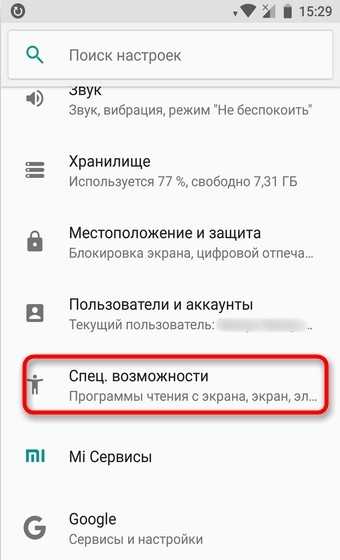
- Пролистайте весь список, пока не увидите искомый режим, жмите на него.
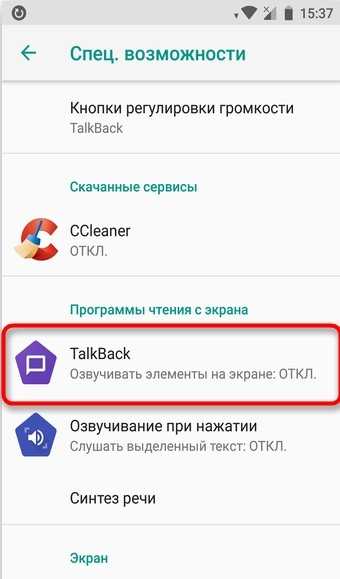
- Сверху появится значок тумблера в положении «ВКЛ». Переведите его в выключенное положение.
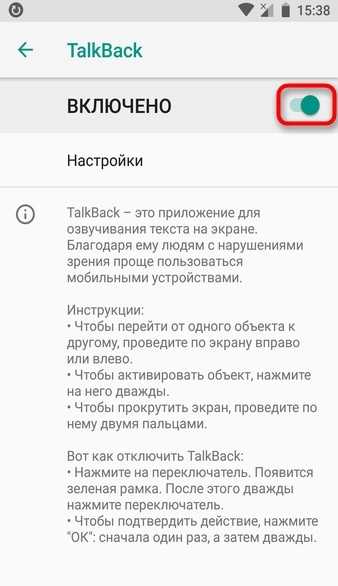
Деактивация службы
Как отключить TalkBack функцию, чтобы она перестала работать на телефоне? На не рутированном устройстве это реализуемо с помощью остановки и отключения приложения:
- Опустите шторку уведомлений вниз и зайдите в: «Настройки» – «Приложения». В девайсах от Honor с оболочкой EMUI, как и в Самсунгах, весь путь к программе может слегка разниться.
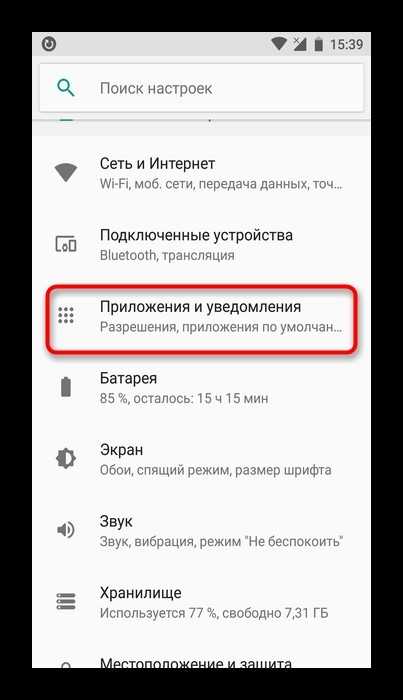
- Раскройте список программных утилит.
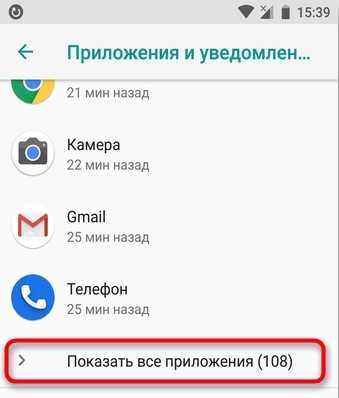
- Найдите в списке Толкбек и кликайте «Остановить», затем «Отключить».
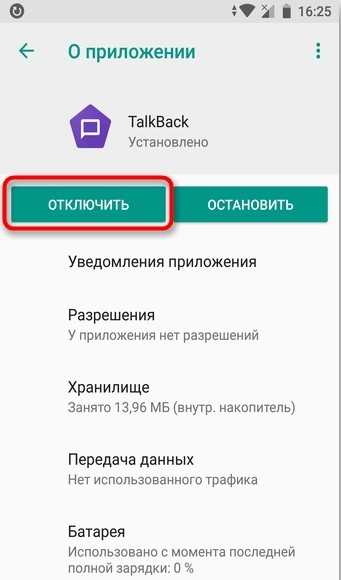
- В новом окошке подтвердите свое действие.
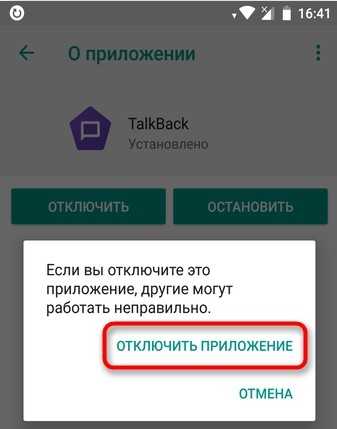
- В следующем окне согласитесь с установкой исходной версии приложения.
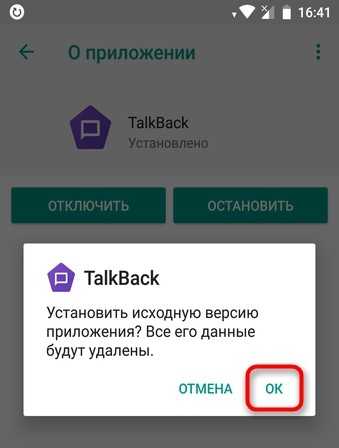
- Перейдите в специальные возможности и пройдитесь по списку. Толкбэк отображаться не будет.

Полное удаление
Чтобы удалить Talkback полностью из телефона, сперва понадобится предоставить гаджету права суперпользователя (root). Делается это с помощью различных программ по предоставлению root-прав. После того как устройство получит «рут», интегрированные в оболочку телефона приложения тоже можно будет удалить.
Как отключить обратную связь на Samsung Galaxy S8
Технологии, покупки и цифровые развлечения стало проще.
Технологии, покупки и цифровые развлечения стало проще.
- Дом
- Блог
- Обзор
- Советы по Android
- Яблоко
- Исправление гаджета
- Как к
- Создать сайт
- Рекламируйте Здесь
- Около
- Политика конфиденциальности
- Контакты
- Подробнее
- Сделать $ Интернет
- Технические новости
- SEO
- Советы для Windows
- Лучшие списки
- WordPress
- Водяное охлаждение
- Рекомендация приложения
Как исправить проблемы с экраном блокировки, когда на вашем Samsung Galaxy Note 2 включены TalkBack и Explore Touch 2 «Samsung Galaxy Note 2 :: Гаджет-хаки
Одна малоизвестная функция на устройствах Android - TalkBack, которая обеспечивает голосовую обратную связь и вибрацию чтобы помочь вам ориентироваться в вашем устройстве. Очевидно, что если вы не слепой или слабовидящий, вы вряд ли воспользуетесь этой функцией.
Тем не менее, любопытство иногда берет верх, и мы все, вероятно, в какой-то момент включим его - с потенциально катастрофическими результатами.Увидев вопрос об отключении TalkBack, мне на самом деле было любопытно узнать, из-за чего была вся эта возня, - и мне жаль, что я этого не делал.
Что такое TalkBack?
TalkBack - это новая функция, доступная на устройствах Android под управлением версии 4.0 (Ice Cream Sandwich) и выше. Независимо от того, есть ли у вас Samsung Galaxy Note 2, Galaxy S3, GS4, Galaxy Tab 2, HTC One, Google Nexus 7, Nexus 4 или любое новое устройство Android, у вас есть TalkBack.
Эта функция предназначена в первую очередь для слепых и слабовидящих. При активации TalkBack сообщит вам, что вы только что выбрали на экране, и сообщит, какое действие было только что выполнено.
Другая функция TalkBack называется Explore by Touch , и когда она активирована, она фактически сообщит вам, что вы нажимаете, до того, как вы действительно завершите действие. Это функция, которая сведет вас с ума, если вы не слепой, - не сам TalkBack - и запутает вас до чертиков.
В чем большая проблема?
Итак, с чем именно у большинства людей возникают проблемы при включенном TalkBack? Не важно. Когда вы случайно включили «Изучение касанием», вы сталкиваетесь с проблемами, и самая большая из них - прохождение экрана блокировки Android.
Но это проблема не для всех устройств Android. Фактически, довольно просто обойти экран блокировки на устройствах серии Nexus, таких как планшет Nexus 7. Это когда вы используете другое устройство с OEM-оболочкой, например HTC Sense или TouchWiz от Samsung.
На Note 2 или GS3, когда включен только TalkBack, вам нужно «дважды нажать, а затем провести пальцем по экрану, чтобы разблокировать» его. Но когда у вас включен «Изучение касанием», он будет говорить то же самое, но двойное касание и пролистывание не будут работать.
Включение TalkBack
Чтобы решить проблему, давайте включим TalkBack на вашем устройстве Android. Для этого просто перейдите по ссылке:
- Настройки -> Специальные возможности -> TalkBack
После включения функции вам будет предложено всплывающее окно, в котором сообщается, на какие разрешения TalkBack есть разрешения.
Включение функции "Изучение касанием"
После того, как вы нажмете ОК, чтобы включить TalkBack, во втором окне появится запрос на включение функции "Изучение касанием".
Теперь, если вам было интересно, что такое TalkBack, вы могли бы просто нажать OK в этом окне, даже не задумываясь об этом - и именно здесь люди сталкиваются со своей проблемой.
Если вы нажмете Отмена в этом запросе, вы услышите только выполняемые вами действия. Если вы решите нажать «ОК», включится «Изучение касанием», и вместо этого вы услышите описание того, на что вы нажимаете пальцем, а затем вам придется дважды нажать, чтобы выполнить действие.
Изучение касанием: устройства Nexus и другие устройства Android
Теперь на устройствах серии Nexus под управлением чистого Android функция «Изучение касанием» не представляет особого труда. Обойти экран блокировки довольно просто, и очень просто отключить функцию «Изучение касанием».
Однако на других устройствах, таких как Note 2s, нет возможности отключить «Изучение касанием». После того, как вы включите его с помощью приглашения, вам больше не будет предлагаться включить или выключить его, и нет способа отключить его в настройках специальных возможностей, как на устройствах Nexus.Единственный способ отключить его - полностью отключить TalkBack.
Как вы понимаете, это также означает, что если вы когда-либо захотите использовать TalkBack, вы не сможете, потому что функция «Изучение касанием» будет включена автоматически.
Использование «Изучение касанием»
Как только функция «Изучение касанием» будет включена, вы быстро поймете, как ее использовать - в основном это конфигурация из двух касаний пальцами и двойных касаний. Одиночные смахивания позволяют желтой рамке перемещаться по экрану и выбирать различные приложения, виджеты и настройки, каждый раз объявляя имя вслух.Если вы хотите что-то выбрать, вам придется дважды нажать на это. Если вы хотите переключать экраны, вам нужно провести по экрану двумя пальцами.
Как избавиться от экрана блокировки
Основная проблема, с которой вы столкнетесь, - это разблокировка экрана с включенной функцией "Изучение касанием". Когда вы включаете устройство, экран блокировки предлагает вам дважды нажать и провести по экрану, чтобы разблокировать.
К сожалению, выполнение того, что говорит экран блокировки, не разблокирует экран, если у вас нет устройства Nexus или только TalkBack включен, а не "Изучение касанием".
Чтобы разблокировать экран на всех других устройствах Android (GS3, Note 2, HTC One и т. Д.), Вам нужно провести двумя пальцами по экрану (без касания), и экран разблокируется.
Просто убедитесь, что ваши пальцы разведены, потому что, если они будут слишком близко друг к другу, это может не сработать.
Отключение "Изучение касанием" / TalkBack
Хотя эти две функции отличаются, отключение их является пакетной функцией, если у вас нет устройства Nexus. После того, как вы обойдете запутанный экран блокировки и захотите отключить «Изучение касанием», вы можете либо нажать на аппаратную кнопку меню, либо прокрутить вниз панель уведомлений, чтобы получить доступ к настройкам.Последнее, скорее всего, ваш единственный вариант, если у вас есть Galaxy Tab 2 или другое устройство Android без аппаратной клавиши меню.
Поскольку функции «Изучение касанием» и TalkBack все еще включены, вам придется перемещаться по устройству с помощью двойных касаний и долгих нажатий. Когда вы увидите Настройки, удерживайте его, пока вокруг него не появится желтый квадрат, затем дважды нажмите в любом месте экрана, чтобы получить к нему доступ.
Находясь в меню «Настройки», прокрутите вниз двумя пальцами, пока не дойдете до «Специальные возможности», где вы снова долго удерживаете и дважды нажимаете.Как только вы увидите TalkBack, вам придется долго удерживать и дважды нажать на значок в правом верхнем углу, после чего появится последнее приглашение.
Длительное удерживание и двойное нажатие (в последний раз, обещаю), чтобы выключить его, что должно вернуть ваше устройство в нормальное состояние.
Это было легко, а?
Как отключить функцию "Изучение касанием" на устройствах Nexus
Если у вас есть устройство Nexus (приведенные ниже снимки экрана относятся к Nexus 7), вы можете получить доступ к настройкам TalkBack, где затем можно отключить "Изучение касанием", не отключая TalkBack. .
Почему, черт возьми, на других устройствах Android есть эта опция, мы никогда не узнаем. Что ж, если ты знаешь ... расскажите нам секрет.
Обеспечьте безопасность соединения без ежемесячного счета . Получите пожизненную подписку на VPN Unlimited для всех своих устройств при единовременной покупке в новом магазине Gadget Hacks Shop и смотрите Hulu или Netflix без региональных ограничений.
Купить сейчас (80% скидка)>
.Как найти голосовое руководство на телевизорах Samsung 2018 - Руководство по настройке телевизоров Samsung: что включать, отключать и настраивать
Как найти голосовую подсказку на телевизорах Samsung 2018
«Почему мой телевизор разговаривает со мной ?!» Если вы когда-нибудь случайно включали Голосовой гид на своем телевизоре, вы это знаете. Эта функция, разработанная для помощи слабовидящим в навигации по телевизору, добавляет звуковое сопровождение к каждому экранному индикатору, от канала, который вы смотрите, до приложения, которое вы выделили.
Эти же меню используются для включения этой функции, что отлично подходит для тех, кто не может разобрать буквы и экранные подсказки, которые так часто встречаются на современных телевизорах.Независимо от того, настраиваете ли вы телевизор для пожилого любимого человека или хотите, чтобы эта функция была вам полезна, это находка для всех, кто в ней нуждается. Вот как получить доступ к голосовой справке:
1. Перейдите в «Настройки специальных возможностей». Умные телевизоры Samsung имеют ряд функций, улучшающих работу пользователей с ослабленным зрением или слухом, и их можно найти в разделе «Специальные возможности» меню «Настройки».
2. Включите или выключите голосовую подсказку. В меню «Голосовая справка» первая опция - это простой переключатель для включения или выключения функции голосовой справки. Под ним находятся настройки, позволяющие точно настроить голосовую подсказку, с параметрами громкости, скорости и высоты звука повествования.
.Как полностью отключить Bixby на вашем Samsung Galaxy «Android :: Gadget Hacks
Извините, Samsung. Я знаю, что вы действительно хотели, чтобы Биксби стал следующим Siri, Google Assistant или Alexa, но это не так. Скрытие возможности отключить приложение не изменит этого. Конечно, у Биксби есть кое-какие искупительные качества, но многие из нас не хотят, чтобы это запихивали нам в глотку. Мы покажем вам, как отключить приложение, чтобы оно не запускалось каждый раз, когда вы пытаетесь получить доступ практически ко всему.
Вам может быть интересно, о чем мы вообще говорим - возможно, опция отключения Bixby находится прямо в настройках.Хотя это верно для многих, этого не произошло с Galaxy Note 9 и некоторыми другими устройствами. Кроме того, путь к этому не совсем интуитивный, и может быть неприятно, когда приложение постоянно всплывает, как напористый продавец. Для пользователей Note 9 скоро появится обновление Bixby с возможностью хотя бы частично отключить кнопку, если его еще нет.
Чтобы в вашем распоряжении было как можно больше опций, убедитесь, что в Bixby установлена последняя версия. Вы можете получить доступ к приложению Bixby, нажав специальную кнопку Bixby.Нажмите «Дополнительные параметры», который представлен тремя вертикальными точками в правом углу. Выберите «Настройки» и прокрутите вниз, чтобы найти опцию «О Bixby». Если вы получаете всплывающее окно с уведомлением о наличии обновления, нажмите «Обновить», чтобы начать процесс. Кроме того, вы можете вручную нажать «Обновить» на экране «О Bixby».
Метод 1. Отключить кнопку Bixby в настройках
Итак, если у вас – есть возможность отключить Bixby в настройках (повезло вам), вот как это делается.Запустите Bixby Assistant, нажав излишне большую кнопку, расположенную прямо под качелькой громкости на левой стороне вашего Samsung. В правом верхнем углу экрана вы увидите значок настроек, который напоминает шестеренку или шестеренку. Коснитесь его, и вам будет предложена возможность переключить или сдвинуть настройку Bixby в положение ВЫКЛ.
Вы также можете перейти в меню Bixby (три вертикальные точки, расположенные друг над другом в правом верхнем углу), чтобы перейти в настройки. Выбрав параметр «Настройки», прокрутите вниз и найдите раздел «Общие».Выберите «Ключ Биксби». Теперь выберите «Ничего не открывать».
Если вы когда-нибудь решите снова включить это, нажмите и удерживайте любое пустое место на главном экране, затем смахните вправо и убедитесь, что переключатель рядом с «Bixby Home» включен. Затем нажмите кнопку «Домой» и проведите пальцем до самой левой страницы (Bixby Home). Оттуда снова коснитесь шестеренки настроек, затем включите переключатель рядом с «Ключ Биксби».
Метод 2. Отключить Bixby Voice с помощью настроек
Опция отключения Bixby Voice доступна в домашних настройках Bixby, поэтому имеет смысл обратиться к Voice, прежде чем домой.Если вы прошли путь доступа к меню Bixby в предыдущем методе, вы найдете эту процедуру очень похожей.
Начните с запуска приложения Bixby. Если вы отключили кнопку, вам нужно будет открыть Bixby, проведя вправо на главном экране, пока не дойдете до Bixby Home. Если вы отключили Bixby Home, вам, возможно, придется снова включить его, нажав и удерживая любое пустое место на главном экране, затем проведя пальцем вправо и включив переключатель «Bixby Home». Если вы используете сторонний домашний экран, вам придется временно переключиться обратно в Samsung Experience Home, чтобы сделать это.Кнопка Bixby также может попасть туда, если вы еще не отключили ее.
Как только вы окажетесь внутри приложения Bixby, коснитесь трех вертикальных точек в правом верхнем углу. Перейдите в настройки. Проведите пальцем вниз, чтобы найти раздел «Голос». Там вы найдете переключатель, который можно нажать или сдвинуть, чтобы отключить службу.
Опять же, если вы решите снова включить эту функцию, убедитесь, что Bixby Home включен, нажав и удерживая любое пустое место на главном экране и проведя пальцем вправо, а затем включив переключатель.После этого нажмите кнопку «Домой» и проведите пальцем до самой левой страницы главного экрана, затем повторите описанные выше шаги, чтобы снова включить Bixby Voice.
Метод 3. Отключение Bixby Home с помощью длительного нажатия
Если вы нажали гигантскую кнопку, но Bixby все еще появляется, как надоедливая муха, виноват Bixby Home. Эта служба Bixby находится в левой части главного экрана и всегда готова помочь. Чтобы избавиться от него, нажмите и удерживайте любое пустое место на главном экране. Проведите пальцем вправо, чтобы найти Bixby Home, и коснитесь переключателя, чтобы выключить его.
Если вы когда-нибудь захотите снова включить эту функцию, просто повторите описанные выше шаги, но вместо этого установите переключатель в положение «Вкл.».
Метод 4: используйте стороннюю программу запуска, чтобы избежать Bixby Home
Bixby Home привязан к клавише Bixby и стандартной программе запуска Samsung Experience. Поэтому, если вы отключите ключ, используя метод 1, описанный выше, и используете другую программу запуска, вы больше не столкнетесь с Bixby Home случайно.
В качестве альтернативы методу 3 вы можете просто установить новое приложение для домашнего экрана, чтобы отключить специальную страницу Bixby Home.Двумя лучшими сторонними программами запуска являются Nova Launcher и Action Launcher. Nova гладкая, легкая и настраиваемая; с возможностью создания действенных виджетов и ярлыков. Action может дать вам представление о некоторых функциях Android Pie. Чтобы попробовать любой вариант, просто установите приложение, нажмите кнопку «Домой», затем выберите «Нова» или «Действие» в подсказке.
(1) Nova Launcher, (2) Action LauncherМетод 5: Отключить пакеты Bixby
Возможно, вы думали, что можете отключить Bixby так же, как это возможно с множеством других приложений: через диспетчер приложений.Тем не менее, если вы зайдете в Bixby через Настройки -> Приложения, вы обнаружите, что опция отключения выделена серым цветом. В самом деле? Биксби это критично?
Bixby можно отключить с помощью блокировщика пакетов, но эти приложения быстро закрываются Samsung. Для более постоянного решения - которое полностью уничтожит Bixby - мы рекомендуем использовать ADB для отключения Bixby и любого другого вредоносного ПО, которое вы хотите удалить. Рутирование не требуется, и процесс совершенно бесплатный, хотя вам нужно будет подключить телефон к компьютеру и установить инструменты SDK Google, чтобы попробовать это.
После того, как вы настроили свой компьютер, просто найдите все пакеты, в названии которых есть слово «Bixby», и отключите их. Это не только отключит клавишу Bixby, но также удалит Bixby Home, Bixby Voice и Bixby Vision за один раз. Чтобы увидеть, как все это работает, ознакомьтесь с нашим подробным руководством по данной теме ниже.
Метод 6: для пользователей Samsung Note 9, использующих 2.0.36.14 или более позднюю версию
Для пользователей Note 9 есть хорошие и плохие новости. Плохая новость заключается в том, что вы по-прежнему не можете полностью отключить ключ Bixby (если вы не используете метод 5 выше).Хорошая новость в том, что вы можете изменить настройки, чтобы предотвратить случайное нажатие клавиши. Теперь вы можете выбрать, чтобы для кнопки активации Bixby требовалось двойное касание, а не только одно касание.
Чтобы проверить это, попробуйте нажать клавишу Bixby. Затем посетите трехточечное меню в правом верхнем углу и выберите оттуда «Настройки». Нажмите «Ключ Биксби». Здесь вы можете выбрать «Нажмите дважды, чтобы открыть Bixby». Эй, по крайней мере, это шаг в правильном направлении.
Возможно, вы обнаружите, что скучаете по Биксби и хотите вернуть его.По большей части вы можете вернуться к тем же первым шагам, которые необходимы для отключения Bixby, только на этот раз сдвинув переключатель, чтобы включить его. Вероятно, вы захотите сначала включить Bixby Home, чтобы упростить доступ к другим настройкам Bixby. В конце концов, текущая версия Bixby включает новый интерфейс, улучшенную языковую обработку и более умные и настраиваемые рекомендации.
Не пропустите: советы и рекомендации по освоению Galaxy Note 9
Обеспечьте безопасность соединения без ежемесячного счета .Получите пожизненную подписку на VPN Unlimited для всех своих устройств при единовременной покупке в новом магазине Gadget Hacks Shop и смотрите Hulu или Netflix без региональных ограничений.
Купить сейчас (80% скидка)>
Обложка и скриншоты Делани Клатфельтер / Gadget Hacks .